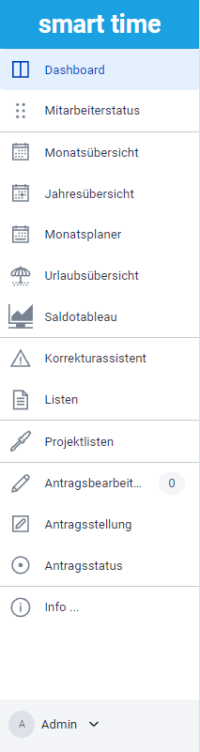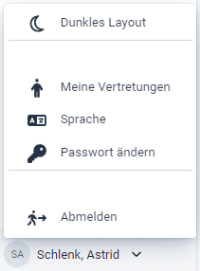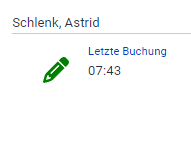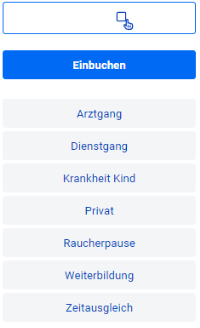Dashboard als Vorgesetzter nutzen
Hinweis: Administratoren haben keinen eigenen Zugang. Jedoch können Vorgesetzte den Rechtezustand „Administrator“ erhalten.
Um sich im Webinterface anzumelden, verwenden Sie bitte Ihre Zugangsdaten. Nach der Anmeldung öffnet sich das sogenannte Dashboard.
Folgende Optionen stehen zur Verfügung:
- Übersicht über zugeordnete Benutzer
- Anträge von Mitarbeitern genehmigen/ablehnen
- Erweiterte Sicht- und Benutzerrechte
- Status eigener Anträge einsehen
|
|
Dashboard: Startbildschirm; Zentrale Übersicht für Schlüsselinformationen; Statusanzeigen; Webterminal |
|
|
Navigationsleiste: Schnellzugriff auf Programmfunktionen |
|
|
Dropdown Benutzer: Layoutauswahl Hell-/Dunkel; Passwortänderung; Abmelden (Logout) |
|
|
Informationsfenster: eigener Status; eigene Buchungsinformationen |
|
|
Webterminal
|
|
|
Persönliche Nachrichten: Anzeige vorliegender öffentlicher Nachrichten |
|
|
Tagesinformationen: Resturlaub; Tagessaldo; Gesamtsaldo mit Informationen zu bebuchten Konten |
|
|
Mitarbeiterstatus: Informationen über An- und Abwesenheitsstatus von Mitarbeitern, für die in der Software in den Filtergruppen bzw. in der Benutzerverwaltung das Sichtrecht freigeben ist |
|
|
Meine Anträge: Anzeige Bearbeitungsstatus eigener Anträge |
|
|
Antragsbearbeitung: Zusätzliche Fenster zu Anzeige offener Anträge, entsprechend der Freigabe von Rechten zur Ansicht |
Schneller Überblick über allgemeine Informationen wie eigener Status, eventuell vorliegende Nachrichten und dem Statustableau; bei erworbener Zusatzoption Webclient  können der Antragsstatus eigener Anträge bzw. das Vorliegen zu bearbeitender Anträge eingesehen werden. Der Umfang dieser Informationen wird über Benutzerrechte in der Software gesteuert. Weitere Informationen Abschnitt Rechteverwaltung Webinterface.
können der Antragsstatus eigener Anträge bzw. das Vorliegen zu bearbeitender Anträge eingesehen werden. Der Umfang dieser Informationen wird über Benutzerrechte in der Software gesteuert. Weitere Informationen Abschnitt Rechteverwaltung Webinterface.
Über die Navigationsleiste haben Sie Zugriff auf Funktionen, die Sie oft für Ihre tägliche Arbeit benötigen.
|
|
Dashboard
|
|
Statustableau
|
|
|
Monatsübersicht
|
|
|
Jahresübersicht
|
|
|
Planer
|
|
|
Urlaubsübersicht
|
|
|
Saldoübersicht
|
|
|
Korrekturassistent
|
|
|
Reports
Voraussetzung: In der Software unter Programm ►Listengenerator ist der Markierungsschalter Im Webinterface für alle Mitarbeiter bereitstellen für Listen aktiviert, die im Webinterface zur Verfügung stehen sollen; |
|
|
Antragsbearbeitung
|
|
|
Antragsstellung Eigene Anträge stellen für Abwesenheiten / Besonderheiten |
|
|
Status eigener Anträge Überblick über offene und bearbeitete Anträge |
|
|
Info
|
|
Dunkles Layout / Helles Layout: Umschalten der Bildschirmansicht zwischen Hell- und Dunkel Meine Vertretungen: Bei Bedarf können von einem Vorgesetzten für die Antragsbearbeitung Vertretungen festgelegt werden Passwort ändern: Berechtigter Benutzer kann individuell sein Passwort ändern |

|
Informationsfenster Anzeige eigener Status; eigene Buchungsinformationen (wenn aktiviert) |
|
|
Webterminal Wurde unter Webinterface ►Benutzerverwaltung App/Webterminal aktiviert, kann die Arbeitszeit aufgezeichnet werden (auch Administratoren, die in die Zeiterfassung integriert sind). |
|
Statusanzeige |
Anwesend |
|
|
Entschuldigt; Abwesend mit Funktionscode |
||
|
Außer Haus; Abwesend (Haus verlassen); Mitarbeiter war bereits anwesend |
||
|
Abwesend; unentschuldigtes Fehlen |
||
|
Verspätete Mitarbeiter; Anzeige von fehlenden Mitarbeitern, die laut Tagesplan anwesend sein müssten, deren Kernzeitbeginn jedoch bereits überschritten ist. |
||
|
Status Buchungsanträge |
Buchungsantrag gestellt |
|
|
Buchungsantrag genehmigt |
||
|
Buchungsantrag abgelehnt |
||
|
Buchungsantrag gelöscht (storniert) |
||
|
Status Abwesenheitsanträge |
Abwesenheitsantrag gestellt |
|
|
Abwesenheitsantrag genehmigt |
||
|
Abwesenheitsantrag abgelehnt |
||
|
Abwesenheitsantrag gelöscht (storniert) |
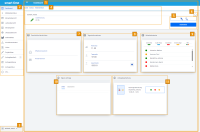






 und/oder privater Nachrichten
und/oder privater Nachrichten